浅谈photoshop图像处理中的亮调,中间调,暗调选取
2023-12-15 17:45:44
来源/作者: /
己有:0人学习过
4.基色大于或者小于中性灰,混合色为大于或小于中性灰,结果色小于中性灰。
这里也需要说明一点以排除模式混合而成的图像,各个像素点都会由中性灰向0点不等距排列,越靠近中性灰,密度越大。
有兴趣的朋友可以自己取几个值计算一下,也许会明白我为何会说排除模式得到的中间调区域更加的精确。因为本人的语言表达能力太弱,所以不能将所想的准确描述出来,请多见谅。
大周末的无事可做,索性继续来码字,起码还是能提高我的打字速度滴,嗨嗨
前面已经说到了排除,变暗和正片叠底,这三种混合方式都可以得到一个中间调选区,那么,孰优孰劣?或者说,哪个才能给我我要的中间调选区呢?
就一句话,具体问题具体分析,你可以根据图像的直方图来判断。在这里,我只能给大家提供一点个人的心得,我个人认为,排除得到的中间调选区比较酷,但为了给大家一个选择的空间,下面我把这三种混合模式所能得到的中间调示意图给大家展示一下,让我们来看一下到底那个层次更多,更加细腻。不说了,上图:(说明一点,为了不混淆大家的眼睛,我在这里使用的是一个灰度渐变,图像大小为256像素,模式为灰度。刚好可以描述0-255的256级灰度层级。)
从这三副图里可以看出,变暗模式下的中间调选区,会产生一个比较锐利的边缘,因此,在作为中间调制作的候选人中,他一般比较少被用到;正片叠底制作出的中间调选区,产生了比较好的柔和过渡效果,同时也有效的控制住了色阶范围,将黑色和白色全部排除在外;排除混合模式制作的中间调选区,范围最大,变化比较柔和,也将黑色与白色排除在外。所以说我们在确定中间调制作者的时候,可以在这而这种选一而用。如果觉得他们制作出的Alpha通道不够理想,我们可以进一步通过曲线等工具对通道进行修改,来达到自己理想的效果。至此,中间调的部分告一段落。再接下来,该我们的暗调制作者和亮调制作者出场了,我想大家很快就会发现,原来这三者的内在是如此的相似,以至于我们不禁暗暗感叹:万变不离其宗实在确有其事.....(补充一点,为了大家便于理解,这幅图片是以图层混合的方式来模拟计算出的通道结果。
其中变暗和正片是复制原图层后反相混合,排除模式是直接复制混合,相信结果大家一目了然了,最后,祝大家周末愉快,感叹一句,今天结婚的咋这么多呢.....)
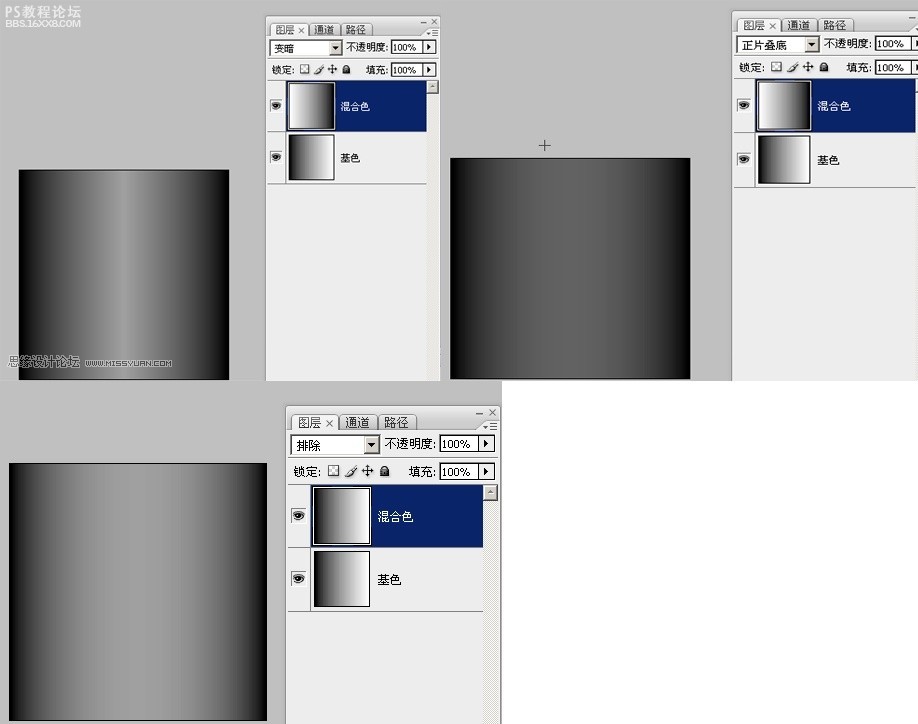
相信色友们如果看完了我前面关于中间调的贴,应该对这个混合模式有一定的了解了,有时候甚至会有一种能够举一反三的信心了吧(嘿嘿,这就对了,这个贴所注重的,就是原理,并不是步骤,其实反过来想想,当你的步骤作图法积累到一定的阶段,你肯定也会从中得到一些独特的规律,从这个层面来看,我们可谓殊途同归的。既然原理已经知道了,色友们或许该多动动手了,这些原理不经过你自己亲自动手来检验,你就不能更深刻的来理解它)
废话少说,书归正传。
为了方便理解,我们先来看看亮调的选区。
方法很简单,就是通过变暗模式组的成员来实现,这里面,我仅以正片叠底为例(因为他的效果往往最好,上镜率也最高,同时,大家看来前面的中间调教程,相信也已经具备了反三的那个“反”字了,完全可以自己尝试其他的方法,当然,如果有觉得不是很了解的地方,欢迎给我短消息,乐意效劳)
正片叠底的公式是基色*混合色/255前面我们是通过勾选了一个反相,来实现中间调的选择,那么,如果我们不去勾选那个反相,又会出现什么结果呢?
首先说明,因为是同源图层的计算混合,而且不牵涉反相,因此基色=混合色
1.基色为0,混合色为0,结果色为0.
2.基色为255,混合色为255,结果色为255.
3.基色为中性灰,混合色为中性灰,结果色为64
因此,我们可以发现,通过正片叠底的混合,原有图像的小于等于128度中性灰时,结果色最大色阶值为64.
上一篇:工具介绍!HSB拾色器详解
下一篇:ps方法技巧小讲堂——第四弹






























